CAM350之复合层制作
- 格式:doc
- 大小:63.50 KB
- 文档页数:1
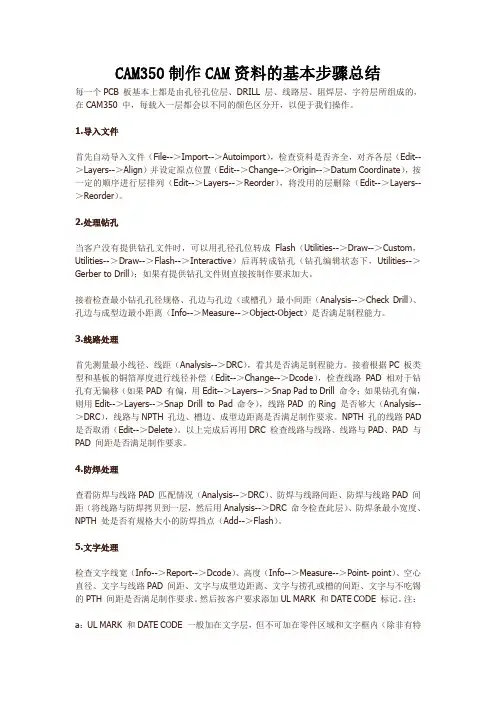
CAM350制作CAM资料的基本步骤总结每一个PCB 板基本上都是由孔径孔位层、DRILL 层、线路层、阻焊层、字符层所组成的,在CAM350 中,每载入一层都会以不同的颜色区分开,以便于我们操作。
1.导入文件首先自动导入文件(File-->Import-->Autoimport),检查资料是否齐全,对齐各层(Edit-->Layers-->Align)并设定原点位置(Edit-->Change-->Origin-->Datum Coordinate),按一定的顺序进行层排列(Edit-->Layers-->Reorder),将没用的层删除(Edit-->Layers-->Reorder)。
2.处理钻孔当客户没有提供钻孔文件时,可以用孔径孔位转成Flash(Utilities-->Draw-->Custom,Utilities-->Draw-->Flash-->Interactive)后再转成钻孔(钻孔编辑状态下,Utilities-->Gerber to Drill);如果有提供钻孔文件则直接按制作要求加大。
接着检查最小钻孔孔径规格、孔边与孔边(或槽孔)最小间距(Analysis-->Check Drill)、孔边与成型边最小距离(Info-->Measure-->Object-Object)是否满足制程能力。
3.线路处理首先测量最小线径、线距(Analysis-->DRC),看其是否满足制程能力。
接着根据PC 板类型和基板的铜箔厚度进行线径补偿(Edit-->Change-->Dcode),检查线路PAD 相对于钻孔有无偏移(如果PAD 有偏,用Edit-->Layers-->Snap Pad to Drill 命令;如果钻孔有偏,则用Edit-->Layers-->Snap Drill to Pad 命令),线路PAD 的Ring 是否够大(Analysis-->DRC),线路与NPTH 孔边、槽边、成型边距离是否满足制作要求。
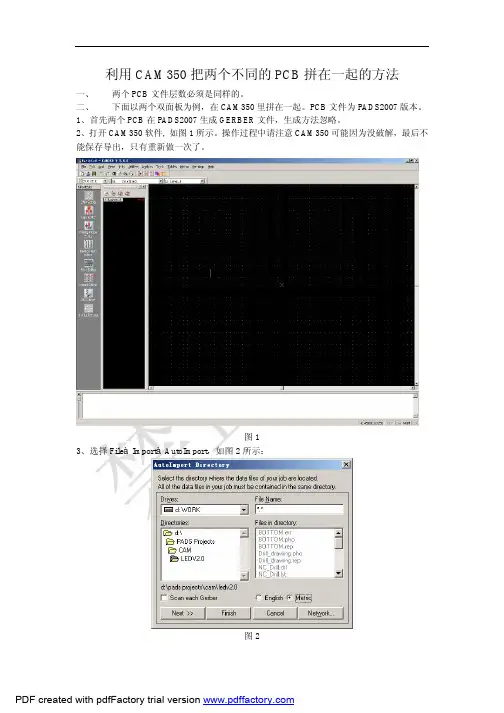
利用CAM350把两个不同的PCB拼在一起的方法一、两个PCB文件层数必须是同样的。
二、下面以两个双面板为例,在CAM350里拼在一起。
PCB文件为PADS2007版本。
1、首先两个PCB在PADS2007生成GERBER文件,生成方法忽略。
2、打开CAM350软件, 如图1所示。
操作过程中请注意CAM350可能因为没破解,最后不能保存导出,只有重新做一次了。
图13、选择FileàImportàAutoImport,如图2所示:图2选择GERBER文件的文件夹;如上图所示,选择第一个PCB的GERBER文件夹LEDV2.0,右下角单位选Metric;点击Finish,如图3所示:图3选择Save保存Drill Map后,点击Close。
如图4出现LED2.0的GERBER文件。
一共8层,(文件少了两个Paste层,需要做钢网的在PCB软件里生成该层的GERBER,再导入。
)图44、再次选择FileàImportàAutoImort,导入另一个PCB的GERBER。
如图5所示:图5单位同样选择Metric,点击Finish。
出现Drill Map Report窗口直接点Close。
如图6所示:图6两个PCB的GERBER已经被导入,左边导航窗口出现有16层图形。
因为每个PCB的GERBER有8层(如有Paste层,则一共20层)。
5、选择菜单SettingàUnit,如下图。
选择Metric(mm),Resolution选1/10。
如图7所示:图76、在工具栏点选Object Snap图标,取消中间的Grid Snap,如下图:图1110、移动这个PCB的GERBER文件到原点,以左下角为基准。
选择EditàMove,工具栏出现:点击SelectAll,GERBER全选后变白色,移动光标到GERBER的左下角,确定基准点,因为Object Snap被选中,所以基准点自动被定位在GERBER的左下角交点处:图12移动光标到0,0坐标处,单击鼠标后移动完成;或者双击状态栏右下角的坐标参数栏,出现下图:图13在X,Y填入0,按Enter后光标自动跳转后0,0坐标。
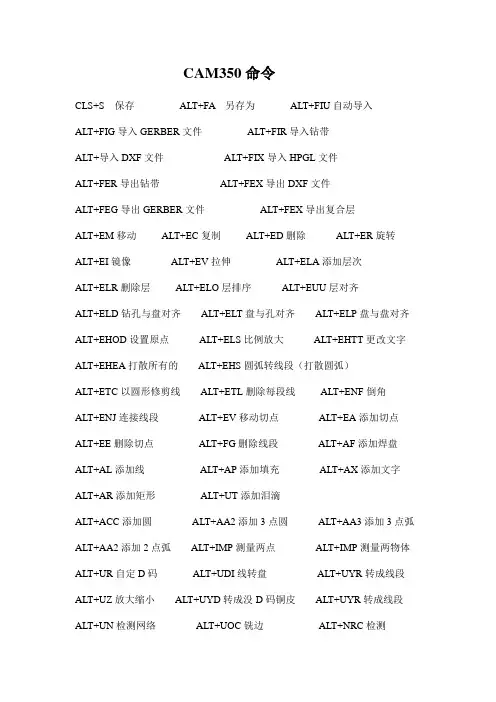
CAM350命令CLS+S 保存ALT+FA 另存为ALT+FIU自动导入ALT+FIG导入GERBER文件ALT+FIR导入钻带ALT+导入DXF文件ALT+FIX导入HPGL文件ALT+FER导出钻带ALT+FEX导出DXF文件ALT+FEG导出GERBER文件ALT+FEX导出复合层ALT+EM移动ALT+EC复制ALT+ED删除ALT+ER旋转ALT+EI镜像ALT+EV拉伸ALT+ELA添加层次ALT+ELR删除层ALT+ELO层排序ALT+EUU层对齐ALT+ELD钻孔与盘对齐ALT+ELT盘与孔对齐ALT+ELP盘与盘对齐ALT+EHOD设置原点ALT+ELS比例放大ALT+EHTT更改文字ALT+EHEA打散所有的ALT+EHS圆弧转线段(打散圆弧)ALT+ETC以圆形修剪线ALT+ETL删除每段线ALT+ENF倒角ALT+ENJ连接线段ALT+EV移动切点ALT+EA添加切点ALT+EE删除切点ALT+FG删除线段ALT+AF添加焊盘ALT+AL添加线ALT+AP添加填充ALT+AX添加文字ALT+AR添加矩形ALT+UT添加泪滴ALT+ACC添加圆ALT+AA2添加3点圆ALT+AA3添加3点弧ALT+AA2添加2点弧ALT+IMP测量两点ALT+IMP测量两物体ALT+UR自定D码ALT+UDI线转盘ALT+UYR转成线段ALT+UZ放大缩小ALT+UYD转成没D码铜皮ALT+UYR转成线段ALT+UN检测网络ALT+UOC铣边ALT+NRC检测ALT+ND检测钻带ALT+ON进入钻孔编辑ALT+AH添加钻孔ALT+AS添加钻槽ALT+AT添加钻孔文字ALT+UO优化钻带ALT+TC制作复合层ALT+VC查看复合层ALT+UD钻孔ALT+SU更改单位ALT+DN检测重孔F 单空实线切换O 角度切换R 刷新Q 查询D码T 透视Y 设置层次属性U 返回N 正负片切换H 显示当前D码或刀V格子点的显示开关Z 自动捕捉物体中心开关S 鼠标按格字点跳动开关- /+ 图形缩小/放大Home全屏显示 A 显示D码ALT+UOPC删除重D码PageUP 捕捉物体中心的标记放大PageDown 捕捉物体中心的标记放大。
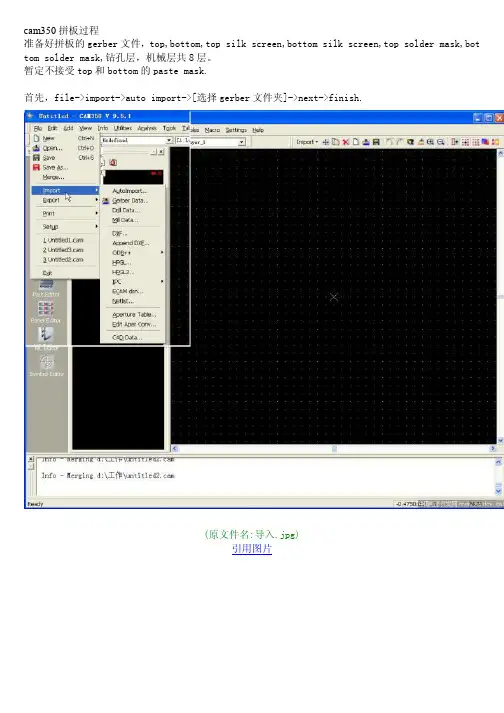
cam350拼板过程准备好拼板的gerber文件,top,bottom,top silk screen,bottom silk screen,top solder mask,bot tom solder mask,钻孔层,机械层共8层。
暂定不接受top和bottom的paste mask.首先,file->import->auto import->[选择gerber文件夹]->next->finish.(原文件名:导入.jpg)引用图片(原文件名:导入2.jpg)引用图片(原文件名:导入结果图.jpg)引用图片接下来:file->save as[保存为.cam文件](原文件名:saveas.jpg)引用图片同上,把所有要拼的板子都转为.cam格式。
接下来打开一个.cam文件。
再导入接下来的.cam文件。
file->merge->[打开要合并的.cam文件](原文件名:选择merge文件.jpg)引用图片之后,回到cam editor,导出gerber文件和机械层来【用来分割板子】。
file->export->gerber data新的gerber会附在光标上,选择合适的点放置。
放置完成后显示为一个图框。
接下来要打散它。
edit->change->explode->all->[选择图框]->OK.(原文件名:选择刚导入线框.jpg)引用图片将其打散。
(原文件名:显示出来.jpg)引用图片按照上面的方法导入全部的要拼板文件【.cam格式】,排列好相对位置和之间的距离【因为要用2mm铣刀分割,间距最少为2mm】。
最后完成之后,把相同层合并到一层上面。
[除了要移动的层全部关闭] edit->move->【在工具栏选择move to layer,选择要移动到的层】->ok.[自己拼板就到这一步就ok了]之后进入panel editor设定所拼大板尺寸,及其它细节。
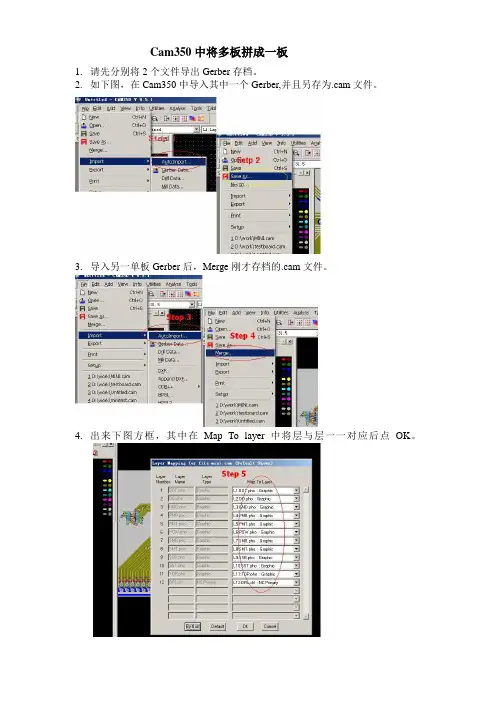
Cam350中将多板拼成一板
1.请先分别将2个文件导出Gerber存档。
2.如下图,在Cam350中导入其中一个Gerber,并且另存为.cam文件。
3.导入另一单板Gerber后,Merge刚才存档的.cam文件。
4.出来下图方框,其中在Map To layer中将层与层一一对应后点OK。
5.出来图象如左下图,按右图的方式设定下就可以看见Merge进来的Gerber了。
6.选择如下Explode all,后点Merge进来的文件就可以编辑它了。
7.剩下的事就是Move了…
7.通过下图设定后就可以依照相对/绝对坐标来精确拼图了….
8.拼好板后将文件Export成新的Gerber文件….记得把DRL.GBR文件也勾上哦
拼板就此结束。
谢谢!希望借此能给大家省点money.
Frankie
2008.10.22。
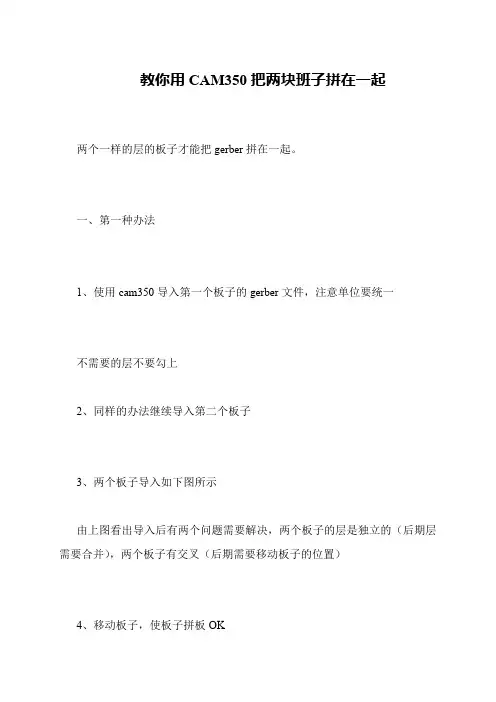
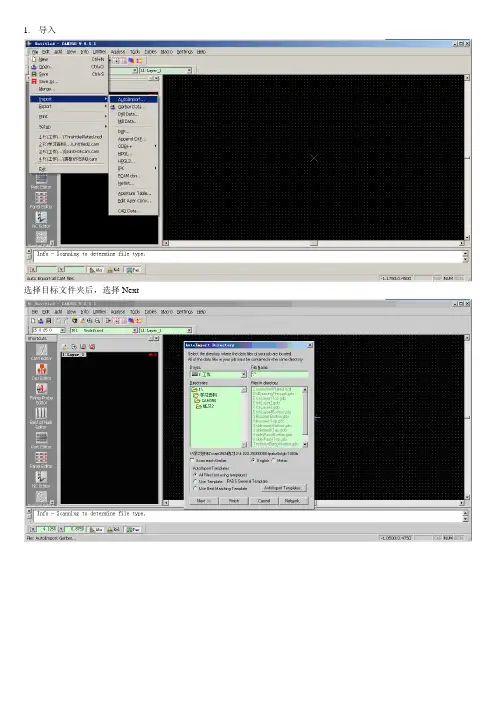
1.导入
选择目标文件夹后,选择Next
点击Finish
2.以相同步骤导入要拼的线路板。
因要拼的线路板原点与原线路板重合,需要先移动要拼的线路板。
3.移动
只打开16~30层(即要拼的线路板)
将尺寸这是为mm
点击OK ;将显示尺寸设置为1.00:1.00(mm ),也可以设置为0.500:0.500;
Edit——Move,然后点击W键
选择要移动的内容
然后点击鼠标右键确认所选内容;在左下方的坐标框中输入要移动到的坐标点,点击右键确认
移动完毕。
可以使用本方法将所有层移动到合适位置,同时使用Edit——Delete删除不需要的内容。
点击L——0,;显示所有层;可以打开所有层,看到移动的效果。
(1) 先打开第16层,Edit——Move,按W键选择内容;
(2) 选择菜单栏上的Move To Layer
然后选择要移动到的目标层;
所有的层按照上述方法处理。
移动完毕。
(3) 选择Edit——Layers——Remove
删除空白层即可。
拼板完成。
5.保存后,输出Gerber文件
点击Copyname
6. 输出Drill date
输出Mill Date
将输出的文件发给供应商即可制板。
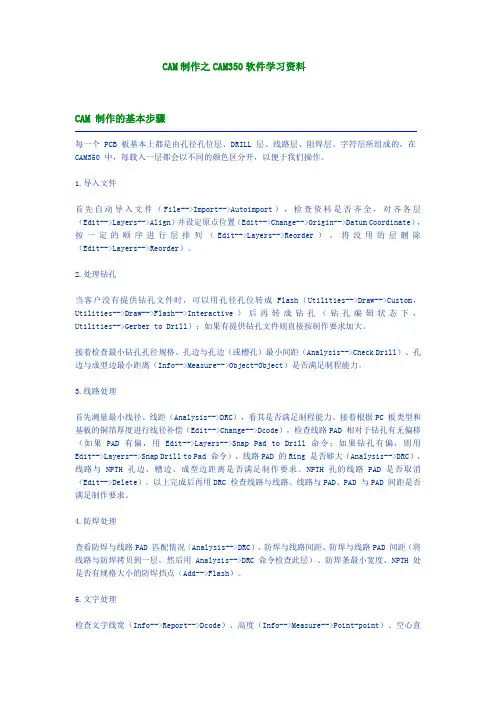
CAM制作之CAM350软件学习资料CAM 制作的基本步骤每一个PCB 板基本上都是由孔径孔位层、DRILL 层、线路层、阻焊层、字符层所组成的,在CAM350 中,每载入一层都会以不同的颜色区分开,以便于我们操作。
1.导入文件首先自动导入文件(File-->Import-->Autoimport),检查资料是否齐全,对齐各层(Edit-->Layers-->Align)并设定原点位置(Edit-->Change-->Origin-->Datum Coordinate),按一定的顺序进行层排列(Edit-->Layers-->Reorder),将没用的层删除(Edit-->Layers-->Reorder)。
2.处理钻孔当客户没有提供钻孔文件时,可以用孔径孔位转成Flash(Utilities-->Draw-->Custom,Utilities-->Draw-->Flash-->Interactive)后再转成钻孔(钻孔编辑状态下,Utilities-->Gerber to Drill);如果有提供钻孔文件则直接按制作要求加大。
接着检查最小钻孔孔径规格、孔边与孔边(或槽孔)最小间距(Analysis-->Check Drill)、孔边与成型边最小距离(Info-->Measure-->Object-Object)是否满足制程能力。
3.线路处理首先测量最小线径、线距(Analysis-->DRC),看其是否满足制程能力。
接着根据PC 板类型和基板的铜箔厚度进行线径补偿(Edit-->Change-->Dcode),检查线路PAD 相对于钻孔有无偏移(如果PAD 有偏,用Edit-->Layers-->Snap Pad to Drill 命令;如果钻孔有偏,则用Edit-->Layers-->Snap Drill to Pad 命令),线路PAD 的Ring 是否够大(Analysis-->DRC),线路与NPTH 孔边、槽边、成型边距离是否满足制作要求。
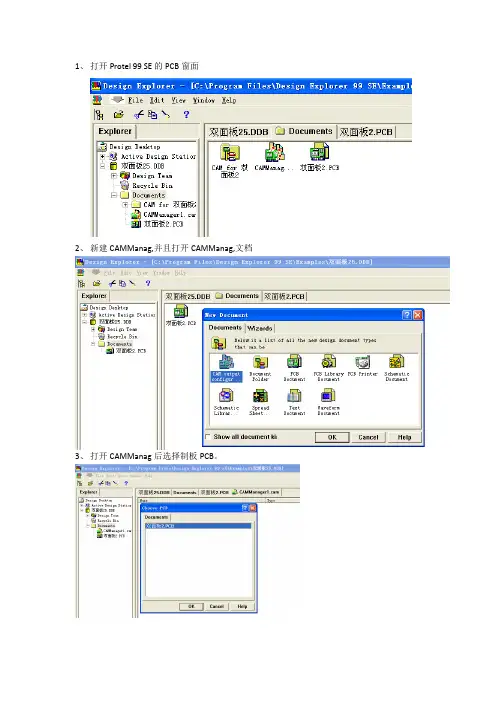
1、打开Protel 99 SE的PCB窗面2、新建CAMManag,并且打开CAMManag,文档3、打开CAMManag后选择制板PCB。
4、点击next选择Gerber项5、一直“Next”到下图版面,Units项选择Millimeter,Format项选择4:4,点击“Next”。
6、根据制板要求,只选择底层、顶层和边框,然后一直点击“Next”直至结束。
7、生成镜像文件注意“Mirror”8“finish”结束后,鼠标点击右键出现选项,选择Insert NC Drill项8、在General项目栏中,Units项选择Millimeter, Format项选择4:49、最后生成Generate CAM Files导出在选定文件夹上10、打开CAM350反片打印软件11、文件选项下导入选项的AutoImport Gerber12、找到存有导出文件的文件夹,点击确定13、选择“表”项,的复合层。
14、出现Composites对话框,点击“增加”15、Composites对话框有“1、2、3、4、5”选项框,数量是根据PCB板层数所决定的,可以在下图左边看见五个层选项,它们的颜色是一一对应PCB板各层面线路和焊盘。
16、例如:只打印底层和边框时,“1”项选择L1:2.gtl : Graphic“2”项选择L3:2.gko : Graphic17、选择确定后点击Composites对话框右上角的“Clear”,确定完成。
18、点击“查看”项的“复合层”。
图中只出现顶层和边框。
19点击文件子项下的打印。
20、出现下图中的对话框。
21、由于前面只选择了“1”、“3”层,对粉色框中的“2”、“4”、“5”项点击分离掉。
勾选“输出所有黑的数据”、“中心”。
最后点击绘图完活。
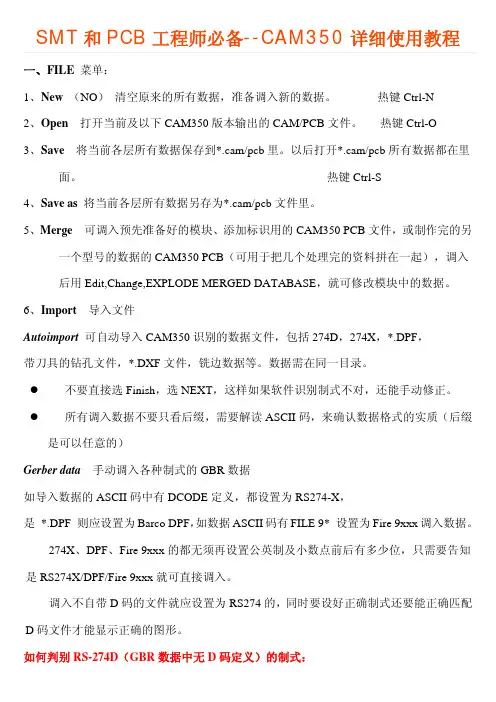
SMT和PCB工程师必备--CAM350详细使用教程一、FILE菜单:1、New(NO)清空原来的所有数据,准备调入新的数据。
热键Ctrl-N2、Open打开当前及以下CAM350版本输出的CAM/PCB文件。
热键Ctrl-O3、Save将当前各层所有数据保存到*.cam/pcb里。
以后打开*.cam/pcb所有数据都在里面。
热键Ctrl-S4、Save as将当前各层所有数据另存为*.cam/pcb文件里。
5、Merge 可调入预先准备好的模块、添加标识用的CAM350 PCB文件,或制作完的另一个型号的数据的CAM350 PCB(可用于把几个处理完的资料拼在一起),调入后用Edit,Change,EXPLODE MERGED DATABASE,就可修改模块中的数据。
6、Import导入文件Autoimport可自动导入CAM350识别的数据文件,包括274D,274X,*.DPF,带刀具的钻孔文件,*.DXF文件,铣边数据等。
数据需在同一目录。
z不要直接选Finish,选NEXT,这样如果软件识别制式不对,还能手动修正。
z所有调入数据不要只看后缀,需要解读ASCII码,来确认数据格式的实质(后缀是可以任意的)Gerber data手动调入各种制式的GBR数据如导入数据的ASCII码中有DCODE定义,都设置为RS274-X,是 *.DPF 则应设置为Barco DPF,如数据ASCII码有FILE 9* 设置为Fire 9xxx调入数据。
274X、DPF、Fire 9xxx的都无须再设置公英制及小数点前后有多少位,只需要告知是RS274X/DPF/Fire 9xxx就可直接调入。
调入不自带D码的文件就应设置为RS274的,同时要设好正确制式还要能正确匹配D码文件才能显示正确的图形。
如何判别RS-274D(GBR数据中无D码定义)的制式:z一般GBR数据是LEADING,钻孔数据是TRAILING的,且大都是绝对坐标。

CAM350 教程快捷键A 打开光圈表C 以光标为中心放大临近范围D 设置当前激活的D码F 切换显示线的填充模式(实填充/外形线/中心线)G 图形开关H 所以同类型D码的元素高亮显示K 关闭层(当前层除外)L 指定当前层M 切换命令行显示方式(记忆模式/命令提示/宏命令提示)N 切换当前层的正片/负片显示O 改变走线模式(0/45/90度)P 显示上一次缩放大小Q 查看属性R 刷新S 随删格移动开关T 透视显示开关U 撤消V 删格显示开关W 窗口式放大X 光标模式切换(短“十”字形、长“十”字形、X形)Y 打开层设置对话框Z 目标选取开关(以光标为中心)Ctrl U 恢复 Ctrl N 新建 Ctrl O 打开 Ctrl S 保存+ 放大 - 缩小 Home 全局显示,执行上一命令Esc 结束当前命令(等于鼠标右键)空格键等于鼠标左键Ins 按光标在面版中的位置显示图形Page Up 放大目标选取框(以光标为中心)Page Down 缩小目标选取框(以光标为中心)编辑命令下的功能热键A 全选C 框选模式(交叉/不交叉)I 窗口选择模式(窗内被选/窗外被选)W 进入组窗口选择模式F1帮助 F2复制 F3移动 F4删除 F5变焊盘F6中心距 F7测边距 F8旋转 F9镜像 F11整体缩小尺寸F12检测安全间距(Track—Track线到线,Track—Pad线到焊盘,Pad焊盘-- Pad焊盘)CAM350用户界面介绍1. Main Menu Bar:主菜单栏直接单击鼠标左键即可打开个菜单,也可通过ALT与菜单项首字母的组合打开菜单。
2. Tool Bar:工具条这是个动态工具条,包含好几项功能。
栅格选择框是固定的,而其他的。
如Active Dcode、Active Layer可以根据具体的命令而改变。
3. Grid Selection:这是一格组合框,既可以从下拉列表中选择栅格大小,也可以直接输入栅格尺寸。
CAM350是PCB设计的可制造性分析和优化工具今天的 pcb 设计和制造人员始终处于一种强大的压力之下,他们需要面对业界不断缩短将产品推向市场的时间、品质和成本开销的问题。
在 48 小时,甚至在 24 小时内完成工作更是很平常的事,而产品的复杂程度却在日益增加,产品的生命周期也越来越短,因此,设计人员和制造人员之间协同有效工作的压力也随之越来越大!随着电子设备的越来越小、越来越复杂,使得致力于电子产品开发每一个人员都需要解决批量生产的问题。
如果到了完成制造之后发现设计失败了,则你将错过推向市场的大好时间。
所有的责任并不在于制造加工人员,而是这个项目的全体人员。
多年的实践已经证明了,你需要清楚地了解到有关制造加工方面的需求是什么,有什么方面的限制,在pcb设计阶段或之后的处理过程是什么。
为了在制造加工阶段能够协同工作,你需要在设计和制造之间建立一个有机的联系桥梁。
你应该始终保持清醒的头脑,记住从一开始,你的设计就应该是容易制造并能够取得成功的。
cam350 在设计领域是一个物有所值的制造分析工具。
cam350 能够满足你在制造加工方面的需求,如果你是一个设计人员,你能够建立你的设计,将任务完成后提交给产品开发过程中的下一步工序。
现在采用 cam350,你能够处理面向制造方面的一些问题,进行一些简单地处理,但是对于pcb设计来说是非常有效的,这就被成为 "可制造性(manufacturable)"。
可制造性设计(designing for fabrication)使用dff audit,你能够确保你的设计中不会包含任何制造规则方面的冲突(ma nufacturing rule violations)。
dff audit 将执行超过 80 种裸板分析检查,包括制造、丝印、电源和地、信号层、钻孔、阻焊等等。
建立一种全新的具有艺术特征的 latium 结构,运行 dff audit 仅仅需要几分钟的时间,并具有很高的精度。
CAM350两种拼板⽅法CAM350两种拼板⽅法其实在CAM350中,进⾏拼版的⽅法有两种,⼀种我称之为拷贝法,另⼀种为⾃动计算法.下⾯将讨论⼀下这两种⽅法的⽤法和各⾃的特点.⼀. 拷贝法:其实在CAM350中,可以实现”陈列粘贴”这⼀功能,(陈列粘贴,在Protel中也有这⼀功能,⾮常实⽤)所谓陈列粘贴,就是⼀次性同时可以粘贴出多个已复制好的部分出来.但我发现陈列粘贴存在⼀个缺点,就是在需拼⽚时若两⽚之间的距离为”线叠线”(所谓”线叠线”即两线的中⼼重合后,只会显⽰出⼀条线出来,如图[A-1], ⽽⾮图[A-2]效果)时,⽤⾃动功能是没法做到了(⽆论在Protel或CAM350中,但V2001除外),所以遇到这种情况,我们必须⽤⼿⼯设置好来进⾏搭配.如图:⾸先进⾏坐标设置:Edit->change->Origin⾸先解释⼀下, 这三个坐标的意义.1. Space Origin(空位原点): 即重新设置0:0坐标2. Grid Origin(栅格原点) 这个功能⾮常实⽤将线段, 重新定位在屏幕显⽰的栅格点上, 以⽅便操作. 如图:[A图]中, 黄⾊线段并不在栅格点上, [B图]的线段在栅格点上, 这样操作时, ⿏标的移动定位就⽐[A图]的⽅便多了.3. Datum Coordinate(基准坐标): 即输⼊新的坐标, 作为基准位.4. 拷贝前的准备: “F”键为画零线模式切换.“X”键为屏幕光标⼤光标、⼩光标、45度模式切换选取模式: “W”为部分选择; ”A”为全部选择模式5. 进⾏拷贝拼⽚:将要拼⽚的图形进⾏拷贝, (这⾥我以线路层为例说明步骤)⽅法: Edit->Copy关键为定位: 定位要准确.图中: L0为任意⾓度, Copies为陈列数, To Layers为建⽴⼀个新层[全部为可选项]结果如图:其实, 这种⽅法在Protrl中也是⼀样的, ⽅法⾮常实⽤. 不⾜之处, 请指教.⼆, ⾃动拼⽚法: (拼⽚为2 *3)⽅法: Utilities->Panelization->Panelize如图:在这⾥我们只需输⼊, Min Border Spacing (板边值)Betweer (中间间距值)Number Of X Copies : X⽅向的拼⽚数Number Of Y Copies : Y⽅向的拼⽚数即会⾃动计算Panel Dimension的数值 (注: 这⾥不⽤输⼊, 否则会很⿇烦)最后按下OK键, 即可⾃动排列出拼⽚图.最后的结果输出如图:。
利用CAM350把两个不同的PCB拼在一起的方法CAM350是一款广泛使用的电子设计自动化工具,广泛应用于电路板(PCB)制造和组装过程中。
利用CAM350将两个不同的PCB拼在一起的方法可以通过以下步骤来完成。
1.确定设计需求和目标:首先,你需要明确将两个不同的PCB拼接在一起的目标和需求。
这可能包括不同PCB之间的信号和电源连接,以及机械定位和连接。
3.设置层堆叠和布线规则:为了将两个不同PCB拼接在一起,你需要设置和定义层堆叠和布线规则。
这包括确定不同PCB之间的信号和电源连接方式,选择适当的层堆叠方式和堆叠顺序等。
4.网络和信号管理:在CAM350中,你可以使用网络和信号管理功能来管理不同PCB之间的信号连接和电源分配。
这涉及到定义信号规则,包括不同层之间的信号引脚、信号路径和信号类型等。
5.机械位置和连接:在CAM350中,你可以使用机械位置和连接功能来定义不同PCB之间的机械连接和位置关系。
这可以包括定位孔、螺纹孔、机械锁定装置等的位置和尺寸定义。
6.布局和布线分析:CAM350提供了布局和布线分析功能,可以帮助你在不同PCB之间进行布局和布线,并检查电路板之间的冲突和错误。
使用这些功能,你可以优化布局和布线,以确保设计符合要求。
7.导出拼接后的PCB设计:一旦你完成了PCB的拼接设计,你可以使用CAM350的导出功能将拼接后的PCB设计导出到相应的文件格式。
这将包括所有层节选、连线、焊盘布局信息等。
最后,要注意的是,利用CAM350将两个不同的PCB拼接在一起是一个复杂的过程,需要仔细规划和执行。
正确的设计和设置将确保拼接后的PCB能够满足设计需求,并在制造和组装过程中得到正确执行。
因此,在使用CAM350进行PCB拼接设计时,建议参考相关文档和指南,以确保正确操作和实现最佳结果。
一、自动导入gerber文件,按默认即可,并保存为CAM文件。
二、打开保存好的CAM文件,使用移动命令将表格移开
选中move命令后,点preve按钮,然后拖动鼠标,选中后点右键释放命令,移动到合适的位置后,再点鼠标右键释放,操作结束。
三、使用拼板命令,打开另一个保存好CAM文件,放置在合适位置
File——merge ———
手动修改,如下:
四、使用explode(炸开)命令,将所有CAM文件合成一个整体。
选择工具栏中的select all,在(aperture list)光绘表里面选择round 型的编码,然后点OK,确定后保存一下。
五、导出gerber 文件,
然后再导出drill文件,
导出路径可以自己定义,然后点apply, 导出格式选择excellon2 。
Drill文件名字可以自己修改。
六、验证(可选)
将自己导出的Gerber文件再使用CAM350自动导入一下,验证是否和导出前的是否完全相
同。
第八节 工具(Tools )
第九节 表格(Tables )
附图一 复合层
Add 是指增加一个复合层 Delete 是指删除一个复合层
如需做一个复合层,则需先增加一个复合层,后在右边对话框中1上点击,设定第一层,Dark 指正片,Cledr 指负片,即正片是存在于显示中的,而负片是用来截除与正片重合的部份。
如需在截除的部份上增加物理,则需利用第三层,一般的情况是第一层设置成Dark 第二层设置成Clear 后接着是Dark 、Clear 、Dark 、Clear 、、、、、、即正、负、正、负、它们交错排列。
要看出复合层的效果,需按Redraw 即刷新,或按View 查看下的Composite (复合层)如需取消查看复合层,同样按查看下的复合层。
它们是切换使用的。
CAM350 教程编辑:曾昭强1.new:新建(快捷键Ctrl+N)。
2. open:打开(快捷键Ctrl+O)。
3. save:保存(快捷键Ctrl+S)。
4. save as:另存为。
5. merge:合并两PCB 文件。
可将两层排列方式基本一致的板做拼接,若掌握熟练可拼接文件用于菲林绘制。
6. Import:导入文件。
Autoimport:自动导入文件。
系统自动为选择的文件做光圈表匹配,若有匹配不正确或无法匹配的则可做调整,选择其他光圈编译器或重新编辑编译器并做检查。
Gerber data:导入Gerber 文件。
对于RS274-X 文件自带D 码即可将文件调入,而对于RS274-D 文件则通过调整文件格式来调试到显示正确的图形。
Drill data:导入钻孔数据。
同样通过格式调整来调试图形正确性。
Mill data:导入铣边资料。
Dxf:一种文件格式,一般有客户提供此类文件作为说明。
Aperture table:光圈表。
当确定光绘文件调入正确,而光圈表不匹配的情况可使用该指令来调整光圈表使用的编译器。
7. Export:导出文件。
Composites:复合层输出。
Drill data:钻孔数据。
Mill data:铣边数据。
8. Print:文件打印。
Setup printer:打印机设置。
Print display:打印预览。
9. Setup:系统设置。
Preferences:参书选择。
可设置优先缓存区,如:undo 恢复键功能;自动备份的功能,但常规下不做自动备份。
Paths:路径。
定义系统显示的输入输出及其它一些环境文件所在的默认路径。
File extensions:设置输入输出文件扩展名的默认值。
Colors:设置显示的颜色。
可根据个性进行设置。
Photoplotter:对光绘程序中指令的识别进行设置。
有客户设计软件生成的文件在该选择不同时将会有不同识别程度,不要轻易更改其间参数。
1 ①背导入层 层状态 添刷②
③
如果客户提供了白字层和对应的削层,当我们想要看经过削刮后的白字层效果时;当客户要求在一层铜皮上蚀刻P/N 阴字时,我们就需要用到复合层功能。
首先点击菜单栏上的“Tables ”执行相应的命令,如图①,这时可以看到弹出的对话框。
在这个对话框里,如图②,我们需要先建立一个复合层,点击“Add ”添加,生成一个复合层C1,导入用以制作复合层的所有层,比如用绿油削白字时可导入绿油层和白字层,在层间次序上把被削的层置于削层上面,这样才能看到复合后的效果。
至于复合层名字(Name )可以根据喜好以及制作需要进行命名。
Clear :挖空,无显示
Dark :实体,有显示
将背景状态设为Clear ,即
主界面工作区内显示为黑色;把
被削的层设为Dark ,削层设为
Clear ,按Redraw 就可以看到复
合后的效果。
在这里是拿pmcut 层去cut
(削) pm 层,被削的层pm 设为
Dark ,削层pmcut 设为Clear ,
并且pm 位于pmcut 上面。
当做阴字蚀字时,把大铜皮
设为Dark ,把蚀字设为Clear ,背景为Clear ,刷新即可看到阴
字蚀字。
除此之外,还可以利用此功能来进行负片查看。
导入需要负片查看的层,其层状态设为Clear ,然后将背景状态设为Dark ,刷新就可以。
当然,查看负片可以再简单些,active 该层即打开该层,在键盘上按“N ”(Negative )马上就可以看到。
当要切换回来看正片的时候,再按一下“N ”就可以了。
在查看复合层的时候,是不是注意左边的层列表只剩下复合层中导入的那几个层要看其他的层该怎么办呢
看看图③就明白了。
在查看复合层的时候要切记关闭透视功能(右下角的T 点出来),不然效果会大大不同甚至会令人大失所望。